这将启动安装程序。可以选择继续创建更多分区,或者单击“下一步”来继续安装过程。需要注意的是,分区硬盘可能会导致数据丢失,因此在进行分区之前,请确保已备份重要的数据。
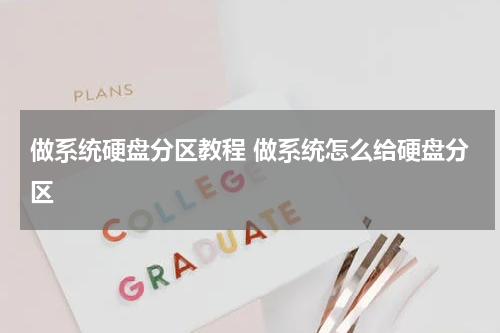
以下是关于如何给系统硬盘进行分区的步骤:
1. 首先,确保你有一个可用的安装媒体,如Windows安装光盘或USB安装驱动器。
2. 将安装媒体插入计算机并重启,进入启动菜单。在大多数计算机上,可以通过按下按键(例如F12或ESC)来打开启动菜单。
3. 在启动菜单中,选择从安装媒体启动。这将启动安装程序。
4. 在Windows安装程序的首次加载界面上,选择您的首选语言和其他首选项,然后单击“下一步”。
5. 在下一个界面上,单击“安装现在”来开始安装过程。
6. 阅读并接受许可协议,然后单击“下一步”。
7. 在安装类型界面上,选择“自定义(高级)”。
8. 在接下来的界面上,您将看到硬盘驱动器的列表。选择您想要进行分区的硬盘驱动器,然后单击“新建”来创建一个新的分区。
9. 在新建分区界面上,您可以设置分区的大小以及其他选项。根据自己的需求和规划,设置适当的大小。然后单击“应用”来应用更改。
10. 现在您已经创建了一个新的分区。可以选择继续创建更多分区,或者单击“下一步”来继续安装过程。
11. 完成安装过程后,您的系统硬盘将被分区,并且可以在操作系统中使用。
需要注意的是,分区硬盘可能会导致数据丢失,因此在进行分区之前,请确保已备份重要的数据。
